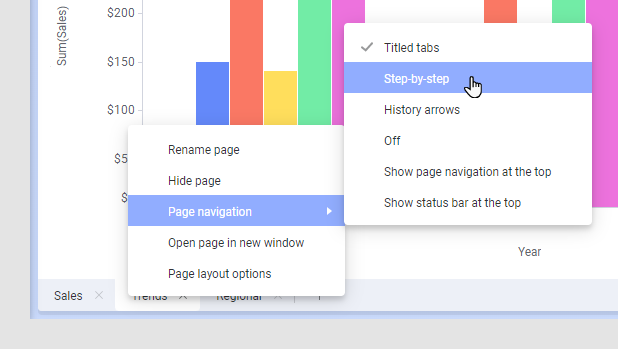在分析中更改页面导航方法
可以向分析添加许多页面,每个页面都包含一个或多个图表。有多种不同方法可用于处理页面导航。
关于此任务
- 带标题的选项卡
- 逐步设置
- 历史箭头
- 关闭
带标题的选项卡
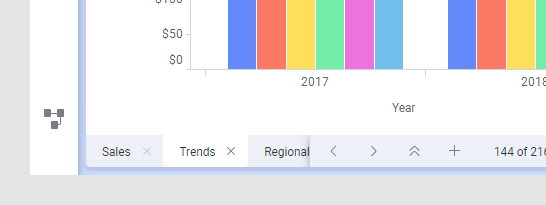
页面由分析底部或顶部的带有标题的选项卡表示,单击这些选项卡可切换页面。如果要查看页面的标题并通过标题轻松找到某个页面,请使用此方法。
如果分析包含太多选项卡而无法同时显示所有选项卡,加号的旁边将显示双箭头。单击该双箭头可以打开包含分析中所有页面的下拉列表,从中可以选择所需的页面。您可以使用左箭头和右箭头在页面之间水平滚动。
如果要更改页面的顺序,将选项卡拖动到新位置即可。
注: 如果要将新页面添加到分析中,必须使用“带标题的选项卡”导航模式。
逐步设置
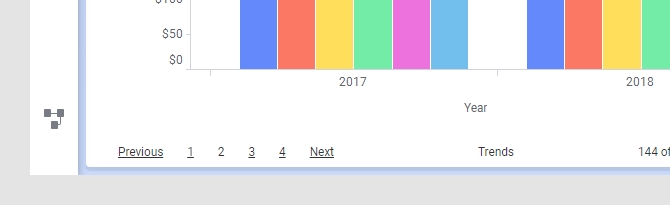
页面显示为带编号的链接,并带有“下一页”链接和“上一页”链接。当页面的顺序非常重要并且您想要在逐步设置流程中显示分析时,此方法很有用。
历史箭头
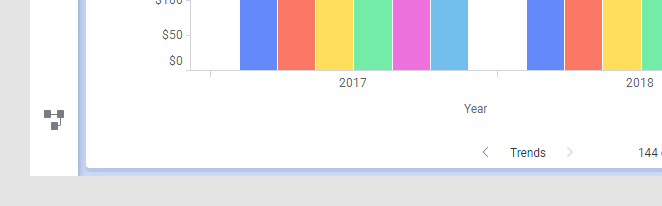
可以将在已安装的客户端中创建的分析配置为引导用户通过各种操作控件(比如文本区域和某些图表中的按钮或链接)在页面之间导航。以这种方法处理导航时,可能适合使用“历史箭头”方法。只会显示当前页面的名称,可以通过操作控件前往其他页面。但是,可以通过页面标题旁边的页面历史箭头返回到先前访问的页面。
关闭
您还可以关闭所有导航,这意味着没有任何选项卡、链接或箭头可用。在这种情况下,必须按照“历史箭头”中所述的方法使用操作控件来处理分析工作流(必须已在已安装的客户端中创建了分析)。分析的外观将变得更整洁,当分析中只有一个页面或者您希望仪表板更整洁一些时,这可能会有帮助。
过程
父主题: 排列页面